1️⃣ Chuẩn bị trước khi cài đặt
✅ Những thứ cần có:
🔹 Máy in Canon PIXMA G1020 đã được lắp đặt đúng cách.
🔹 Cáp USB đi kèm máy để kết nối với máy tính.
🔹 Bộ mực Canon GI-71 (BK, C, M, Y) đã nạp đầy.
🔹 Giấy A4 để kiểm tra in thử.
🔹 Máy tính chạy Windows 10/11 hoặc macOS có kết nối internet để tải driver mới nhất.
2️⃣ Hướng dẫn cài đặt máy in Canon PIXMA G1020 trên Windows
🔹 Bước 1: Tải driver máy in
📌 Tải driver chính thức từ Canon:
- Truy cập trang web Canon Việt Nam: https://vn.canon
- Tìm kiếm PIXMA G1020 và chọn mục Driver & Phần mềm.
- Tải xuống bản driver mới nhất cho Windows.
🔹 Bước 2: Cài đặt driver máy in
- Mở file driver vừa tải về (thường có đuôi .exe).
- Nhấn Run để bắt đầu cài đặt.
- Chọn Yes nếu có thông báo của Windows Security.
- Bấm Next và đồng ý với các điều khoản của Canon.
- Chọn Kết nối USB khi được hỏi về phương thức kết nối.
- Cắm cáp USB từ máy in vào máy tính và bật máy in.
- Đợi hệ thống nhận diện máy in (khoảng 1-2 phút).
- Hoàn tất cài đặt, nhấn Finish.
🔹 Bước 3: Kiểm tra máy in đã hoạt động chưa
- Vào Control Panel → Devices and Printers.
- Tìm Canon PIXMA G1020, nhấp chuột phải và chọn Set as default printer.
- Nhấn Print Test Page để kiểm tra.
- Nếu in thành công, máy in đã được cài đặt đúng. 🎉
3️⃣ Hướng dẫn cài đặt máy in Canon PIXMA G1020 trên macOS
🔹 Bước 1: Tải driver cho macOS
📌 Tải từ Canon chính hãng:
- Truy cập https://vn.canon
- Tìm kiếm PIXMA G1020 và chọn mục Driver & Phần mềm.
- Tải xuống bản driver cho macOS.
🔹 Bước 2: Cài đặt máy in trên Mac
- Mở file driver vừa tải về (đuôi .dmg).
- Nhấn Install và nhập mật khẩu Mac nếu được yêu cầu.
- Cắm cáp USB từ máy in vào Macbook.
- Bật máy in lên và đợi hệ thống nhận diện.
- Vào System Preferences → Printers & Scanners.
- Nhấn + (Add Printer), chọn Canon PIXMA G1020.
- Chọn Use: Canon PIXMA G1020 Driver.
- Nhấn Add, hoàn tất cài đặt.
📌 Kiểm tra lại bằng cách in thử 1 trang giấy. 🎉
4️⃣ Xử lý một số lỗi thường gặp
❌ Máy in không nhận cáp USB?
🔹 Đổi sang cổng USB khác trên máy tính.
🔹 Kiểm tra dây cáp có bị hỏng không.
🔹 Thử kết nối trên máy tính khác.
❌ Không in được dù đã cài đặt?
🔹 Vào Control Panel → Devices & Printers, đặt máy in Canon PIXMA G1020 làm mặc định.
🔹 Kiểm tra mực in còn hay không.
🔹 Kiểm tra giấy có bị kẹt không.
📌 Kết luận
✅ Canon PIXMA G1020 dễ dàng cài đặt trên cả Windows & macOS.
✅ Kết nối USB đơn giản, không cần WiFi.
✅ Tải driver chính hãng từ Canon để tránh lỗi.
👉 Nếu bạn cần hướng dẫn chi tiết hơn, hãy để lại câu hỏi nhé! 🚀





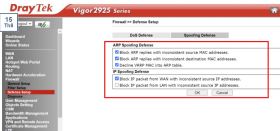



.jpg)























.jpg)